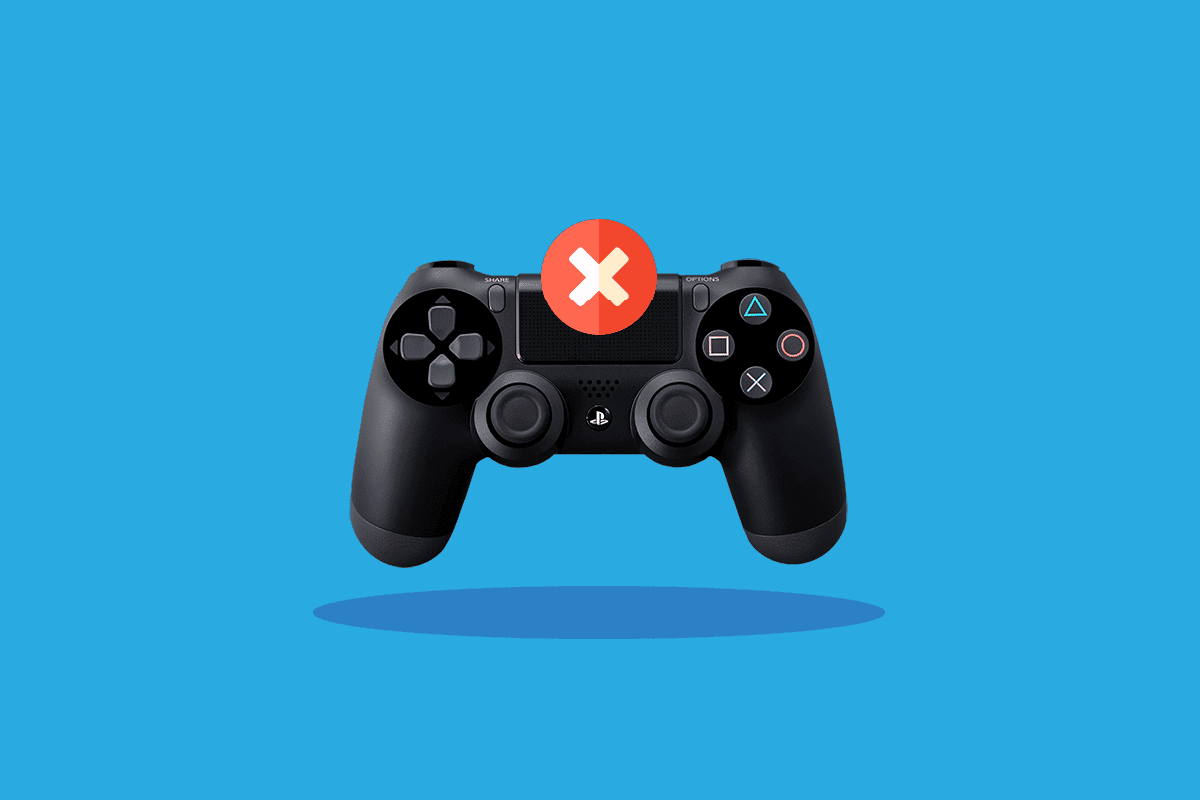
DS4 Windows là một chương trình di động miễn phí và trình giả lập ảo giúp bạn sử dụng và kết nối bộ điều khiển PlayStation (Dual Shock 3,4 và Dual Sense) vào máy tính của bạn. DS4 Windows cung cấp cho người dùng nhiều trò chơi PC hơn có thể chơi bằng bộ điều khiển PlayStation. Không chỉ vậy, nó còn giúp bạn ánh xạ lại và gán lại các phím hoặc nút có thể sửa đổi thành bất kỳ thứ gì bạn muốn. DS4 Windows thực sự là một tài sản cho người dùng PC, nhưng trong số tất cả những ưu điểm này, đôi khi chương trình gặp phải sự cố không thể mở được. Nếu bạn là người gặp phải vấn đề tương tự khi không thể mở DS4 Windows và bạn tìm thấy các giải pháp giống nhau, thì bạn đang ở đúng nơi. Chúng tôi có một hướng dẫn tuyệt vời và chi tiết dành cho bạn, hướng dẫn này sẽ thông báo cho bạn về nguyên nhân của sự cố và các phương pháp phù hợp để giúp bạn khắc phục sự cố. Vì vậy, không phải chờ đợi lâu nữa, hãy bắt đầu với hướng dẫn ngay bây giờ.
Cách sửa chữa hệ thống DS4 Windows không thể mở trên hệ thống Windows 10?
Nhiều lý do có thể khiến DS4 không mở được Windows. Từ vấn đề cập nhật đến lỗi, có nhiều nguyên nhân khác nhau được liệt kê bên dưới:
- Lỗi can thiệp vào cập nhật hệ thống Windows.
- Phiên bản lỗi thời của DS4 Windows cho PC.
- Sự cố với trình điều khiển Bluetooth.
- Sự không tương thích giữa hệ thống và DS4 Windows.
Dưới đây là các phương pháp có thể giúp bạn xử lý việc cài đặt không thành công hoặc không thể mở DS4Windows. Xem qua tất cả các phương pháp cho đến khi bạn tìm thấy phương pháp hữu ích trong trường hợp của mình.
yêu cầu hệ thống
Điều đầu tiên cần làm khi bạn không thể mở DS4 Windows trên hệ thống là để kiểm tra xem máy tính của bạn có tương thích với chương trình hay không. Để kiểm tra điều này, bạn có thể đảm bảo rằng bạn đáp ứng các yêu cầu cơ bản để hệ thống chạy DS4Windows. Dưới đây là các yêu cầu PC cần thiết:
- Thời gian chạy Microsoft .NET 5.0 hoặc mới hơn là phải.
- Bắt buộc phải có Visual C++ 2015-2019 Có thể phân phối lại.
- Bộ điều khiển tương thích cần thiết bao gồm bộ điều khiển Xbox hỗ trợ DualShock 4 và PS5.
- Trình điều khiển Virtual Gamepad Emulation Framework (ViGEmBusv.1.17.333.0) hoặc sau đó.
- Cần có cáp Micro USB hoặc kết nối Bluetooth tương thích (tích hợp trong hệ thống Windows hoặc bộ chuyển đổi).
- Đảm bảo rằng bạn đã tắt Hỗ trợ thiết lập PlayStation trong Steam.
Phương pháp 1: Cập nhật DS4Windows
Điều tiếp theo để tránh sự cố không mở được hệ thống Windows DS4 là để đảm bảo rằng hệ thống DS4 của bạn Windows được cập nhật. Để cập nhật chương trình miễn phí này, bạn có thể sử dụng tiện ích DS4Updater đi kèm với thư mục cài đặt DS4Windows.
1. Duyệt qua vị trí DS4Windows và mở thư mục.
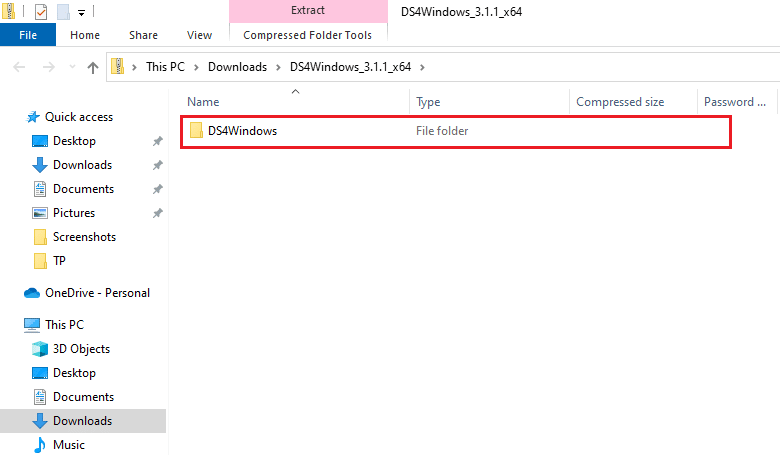
2. Bây giờ xác định vị trí và bấm đúp vào DS4Updater để chạy nó.
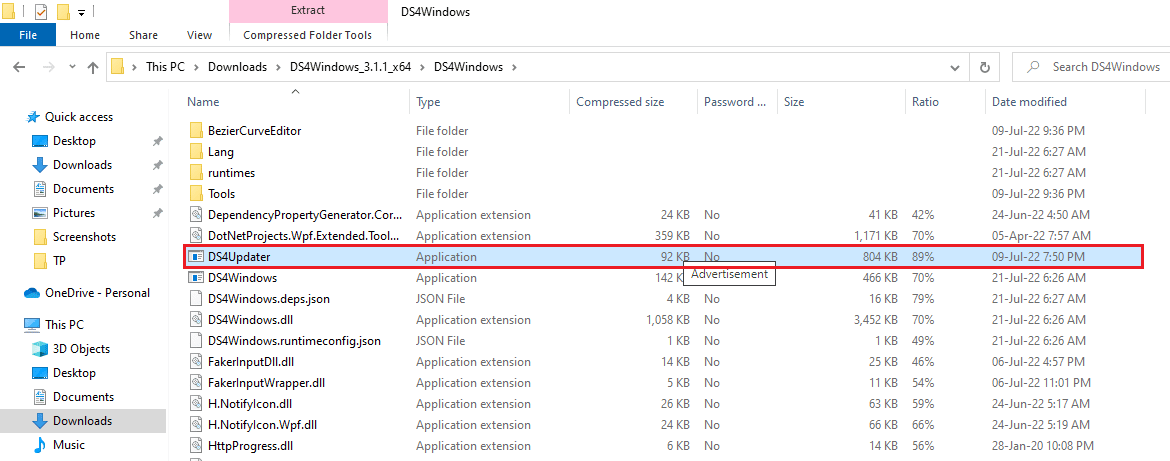
Khi quá trình cập nhật hoàn tất, hãy khởi động lại hệ thống của bạn và chạy DS4Windows để kiểm tra xem nó có hoạt động bình thường không.
Phương pháp 2: Cập nhật trình điều khiển Bluetooth
Phương pháp tiếp theo có thể giúp bạn giải quyết vấn đề cài đặt DS4Windows không thành công là cập nhật trình điều khiển Bluetooth trên máy tính của bạn. Trình điều khiển Bluetooth lỗi thời là nguyên nhân phổ biến khiến chương trình bị lỗi.
Lưu ý: Đảm bảo bộ điều hợp Bluetooth được bật.
1. Mở hộp thoại Run bằng cách nhấn đồng thời các phím Windows + R
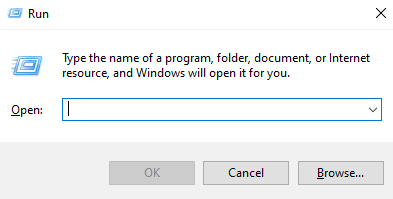
2. Nhập devmgmt.msc và nhấn Enter để mở cửa sổ Trình quản lý thiết bị.
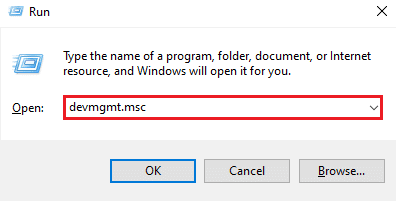
3. Bây giờ hãy nhấp đúp chuột vào Bluetooth.
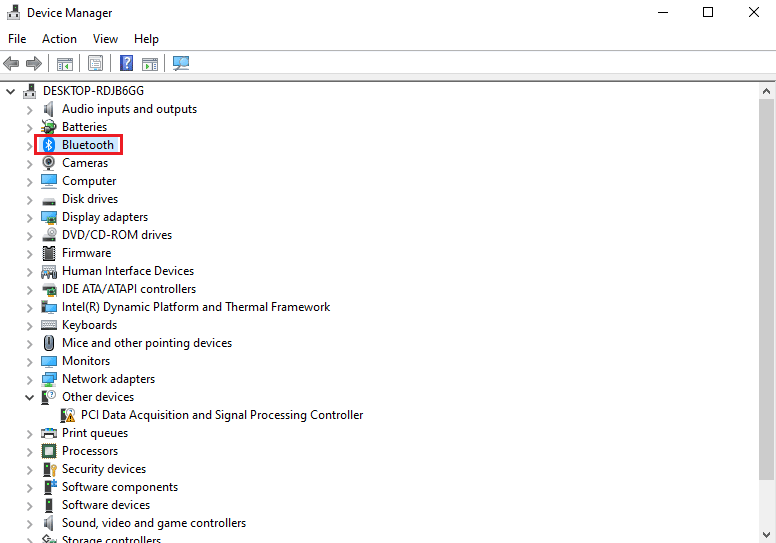
4. Nhấp chuột phải vào thiết bị Bluetooth bên dưới thiết bị và chọn Cập nhật trình điều khiển.
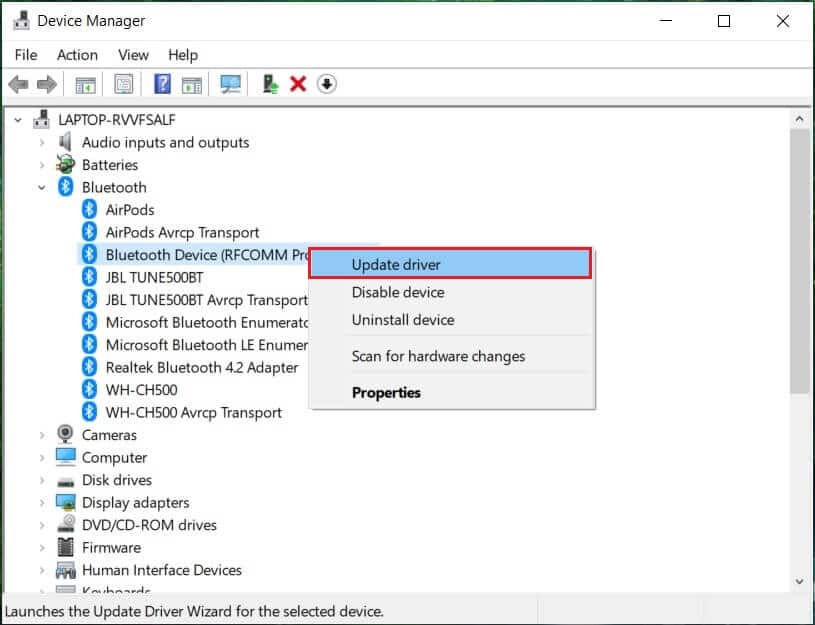
5. Bây giờ chọn Tự động tìm kiếm trình điều khiển.
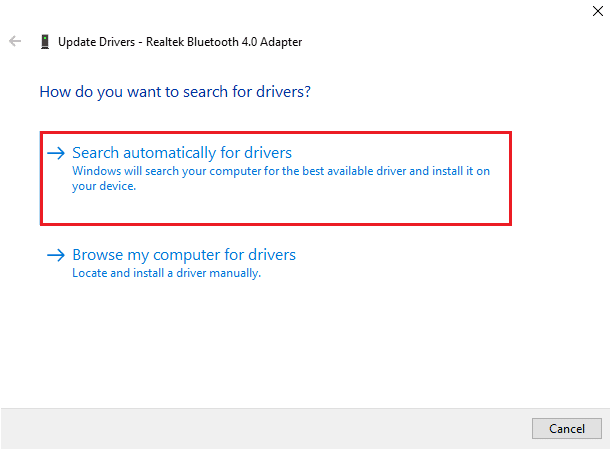
Sau khi cập nhật hoàn tất, hãy kiểm tra xem sự cố cài đặt DS4Windows không thành công đã được giải quyết chưa.
Phương pháp 3: Gỡ cài đặt các bản cập nhật hệ thống mới nhất Windows
Cũng có thể một bản cập nhật mới trên hệ thống của bạn đang gây ra sự cố khi sử dụng DS4Windows. Vì vậy, nếu gần đây bạn đã cập nhật hệ thống của mình Windowshãy gỡ cài đặt phiên bản mới nhất để khắc phục sự cố.
1. Nhấn đồng thời các phím Windows + I để mở Cài đặt hệ thống Windows.
2. Chọn Cập nhật & cài đặt bảo mật.
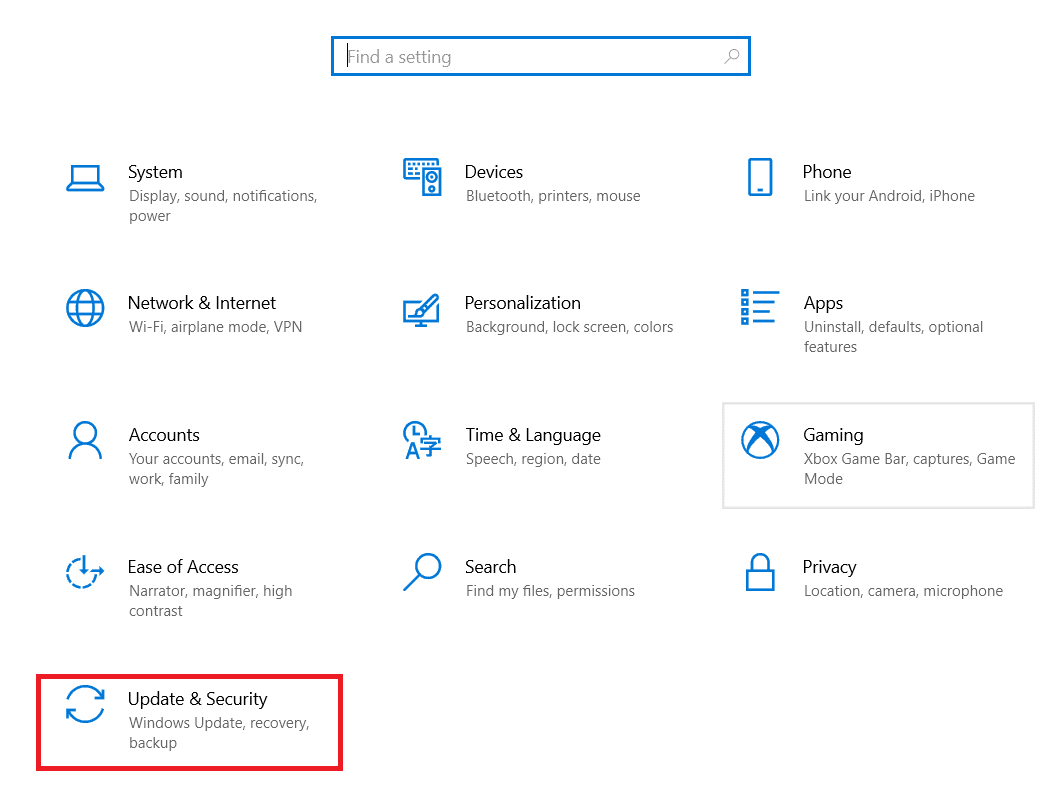
3. Bây giờ hãy nhấp vào Xem lịch sử cập nhật.
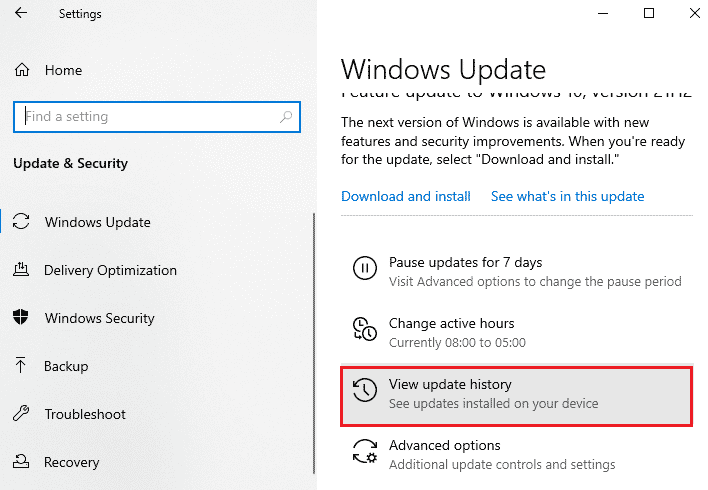
4. Chọn Gỡ cài đặt bản cập nhật.

5. Bây giờ, nhấp chuột phải vào bản cập nhật mới nhất và nhấp vào Gỡ cài đặt.
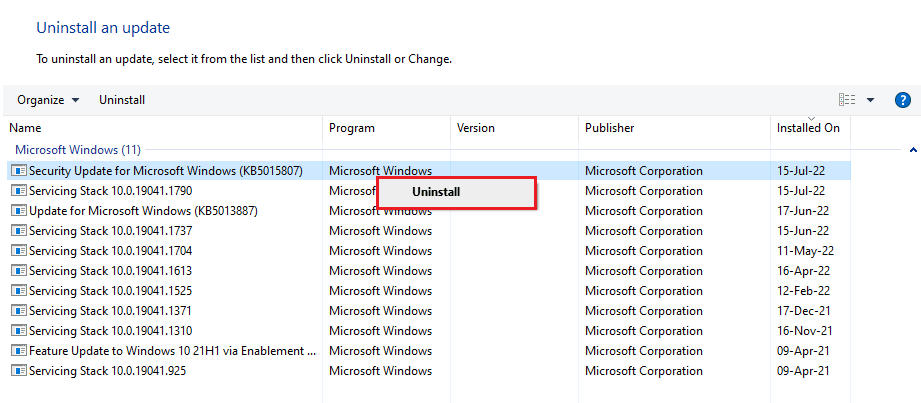
Sau khi quá trình gỡ cài đặt bản cập nhật mới nhất hoàn tất, hãy khởi động lại máy tính của bạn.
Phương pháp 4: Kích hoạt lại trình điều khiển bộ điều khiển
Nếu thậm chí gỡ cài đặt bản cập nhật hệ thống mới nhất Windows không giúp với DS4 Windows không thể mở sự cố này, hãy thử bật lại bộ điều khiển trong Trình quản lý thiết bị trên PC của bạn để giải quyết sự cố.
1. cắm chìa khóa Windowsnhập trình quản lý thiết bị và nhấp vào Mở.
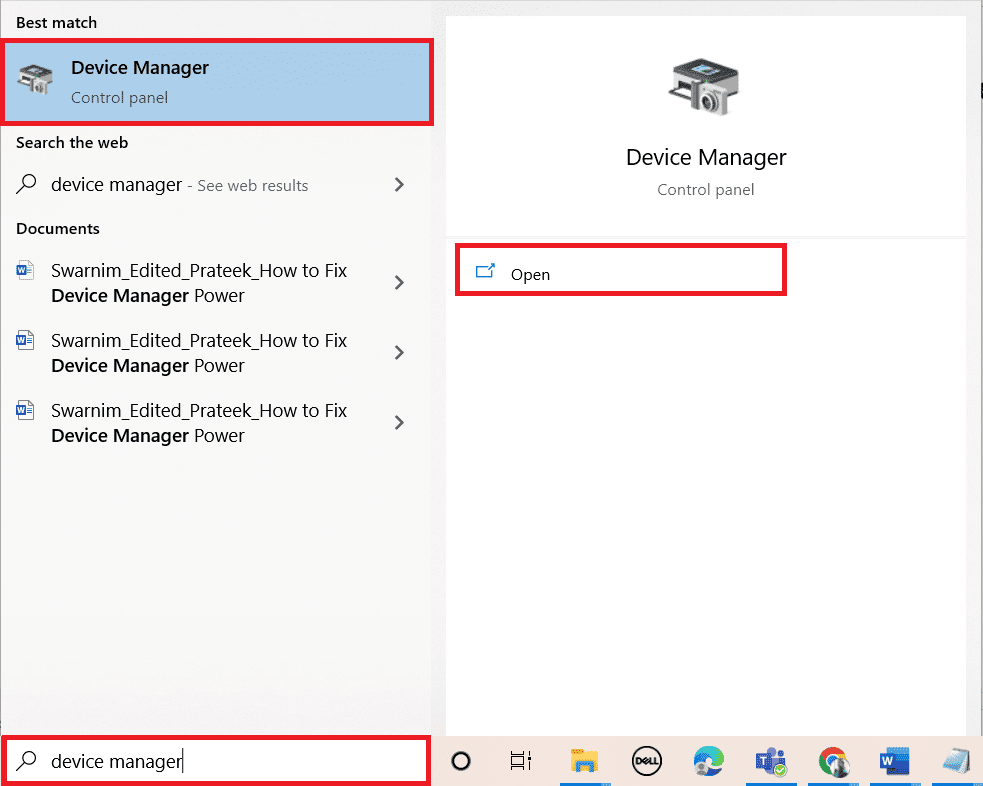
2. Bây giờ, nhấp đúp vào Thiết bị Giao diện Con người.

3. Nhấp chuột phải vào trình điều khiển bộ điều khiển và chọn Tắt thiết bị.
Lưu ý: Chúng tôi đã trình bày ví dụ về trình điều khiển màn hình cảm ứng tương thích với HID.

4. Sau đó nhấp chuột phải vào trình điều khiển một lần nữa và chọn Kích hoạt thiết bị.
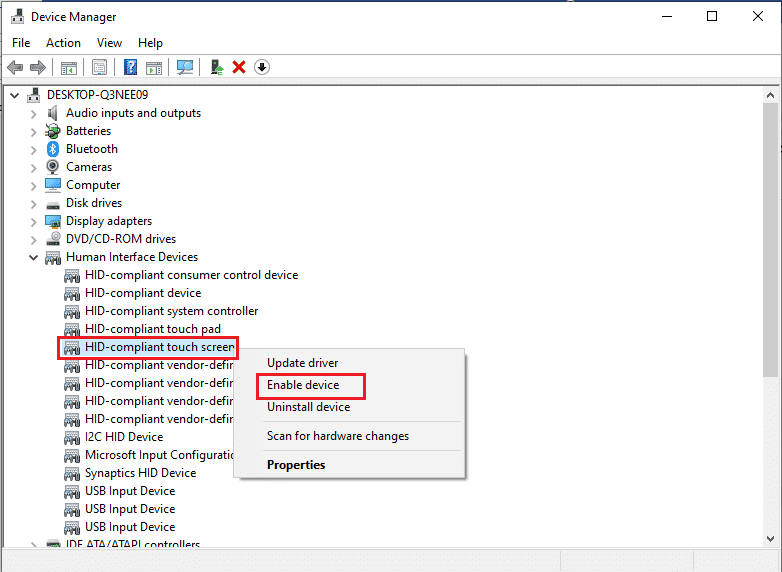
Bây giờ hãy khởi động lại máy tính của bạn để xem lỗi không mở DS4Windows đã được khắc phục chưa.
Phương pháp 5: Tải xuống trình điều khiển thủ công
Một phương pháp khác có thể rất hữu ích là tải trình điều khiển xuống hệ thống theo cách thủ công, điều này sẽ giúp ích rất nhiều trong trường hợp cài đặt DS4Windows không thành công. Thực hiện theo các bước bên dưới để tải chúng xuống theo cách thủ công:
1. Mở trình duyệt của bạn và tải xuống Trình điều khiển Guardian HID InputMapper.

2. Sau khi quá trình tải xuống hoàn tất, hãy làm theo các hướng dẫn trên màn hình để hoàn tất quá trình cài đặt.
Phương pháp 6: Cho phép DS4Windows qua tường lửa
Tường lửa trên máy tính của bạn có thể đang chặn DS4Windows mở. Bảo vệ tường lửa và mạng có thể chặn các ứng dụng của bên thứ ba; do đó, điều quan trọng là phải chuyển chương trình qua tường lửa và để thực hiện việc này, bạn có thể thực hiện như sau:
1. Mở Cài đặt hệ thống Windows và chọn Cập nhật & Bảo mật.
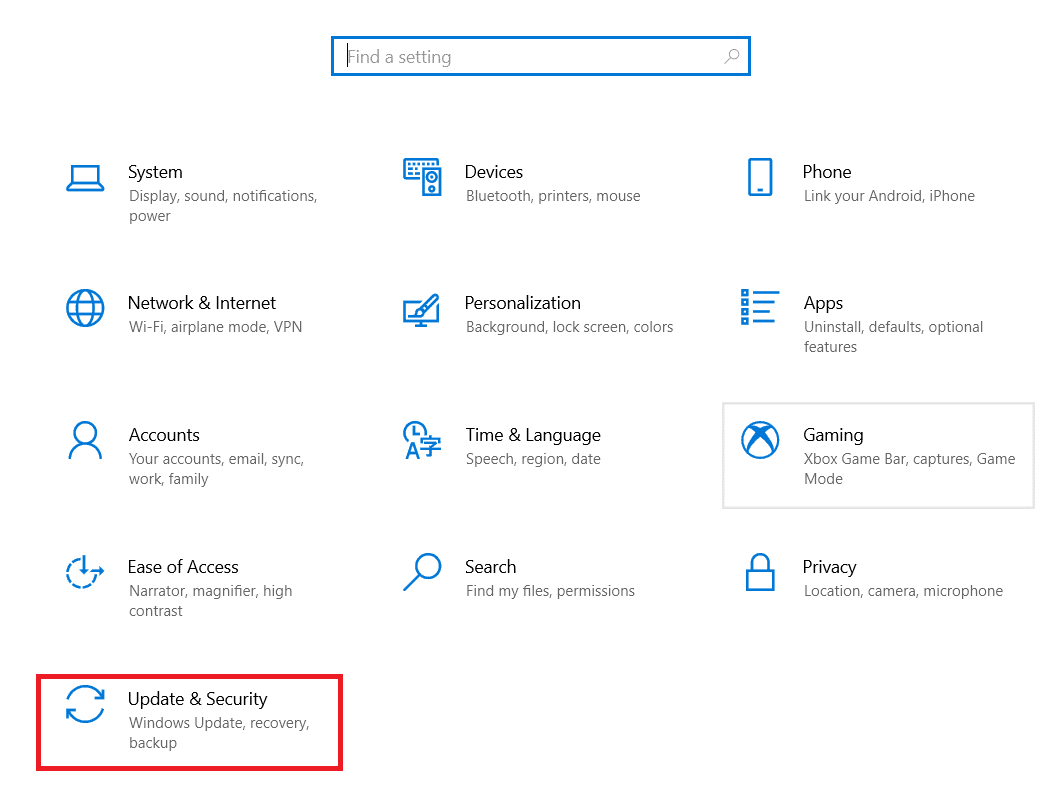
2. Nhấp vào Bảo mật Windows trong ngăn bên trái.
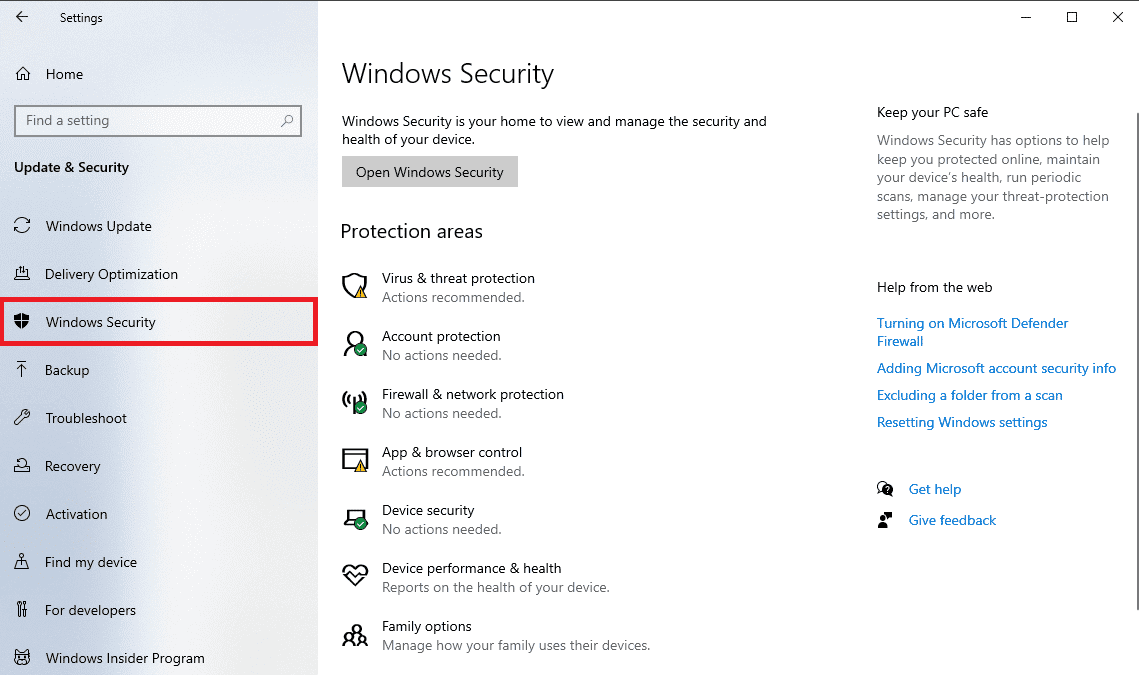
3. Bây giờ chọn Tường lửa và bảo vệ mạng.
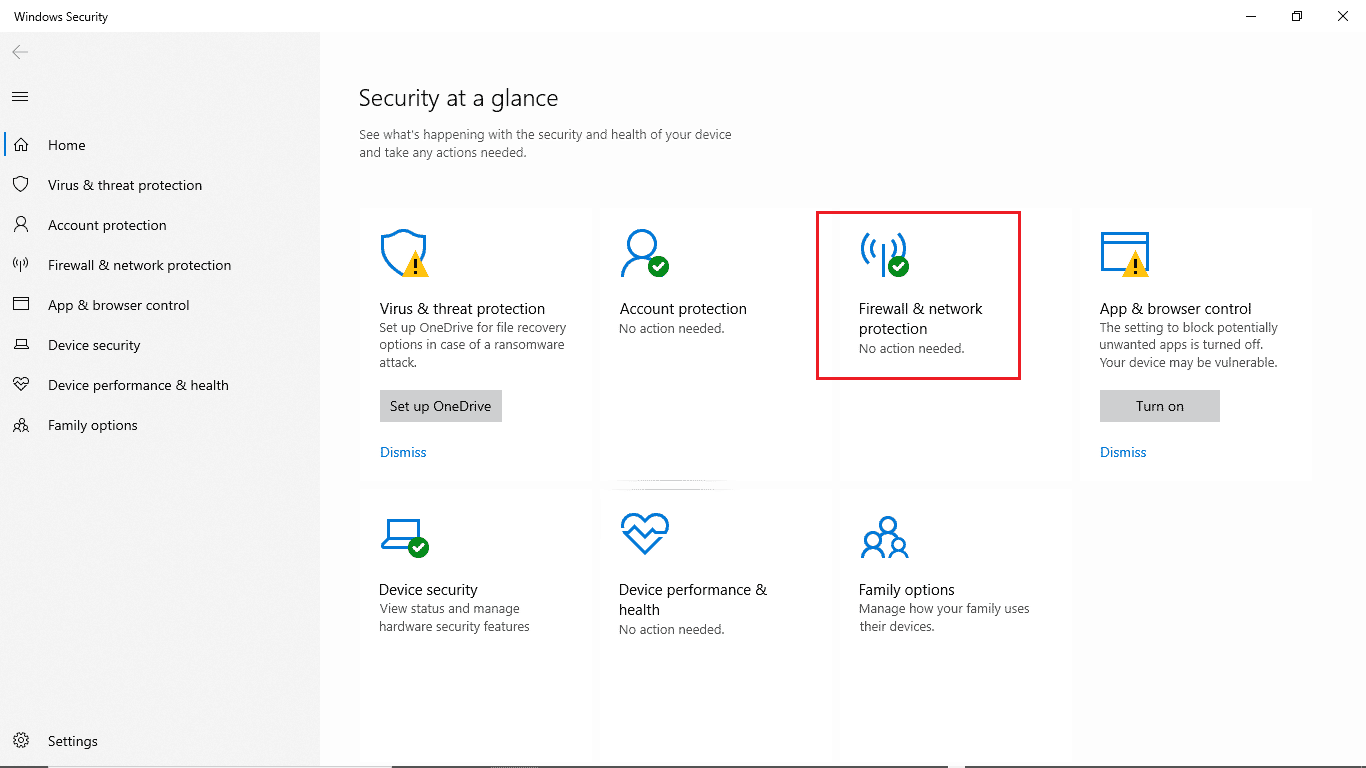
4. Nhấp vào Cho phép ứng dụng thông qua tường lửa.
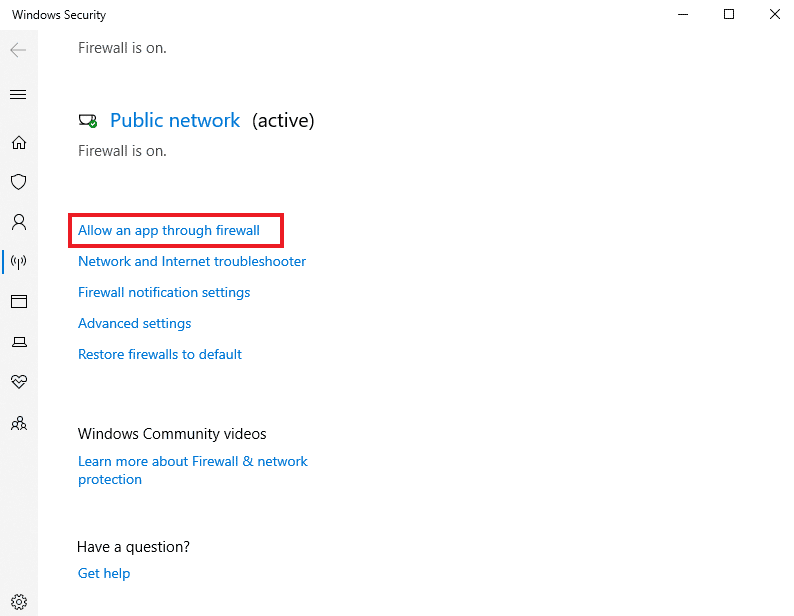
5. Bây giờ hãy định vị ứng dụng DS4Windows và đảm bảo rằng các hộp Riêng tư và Công khai đã được chọn.
6. Sau đó nhấp vào OK để lưu các thay đổi của bạn.
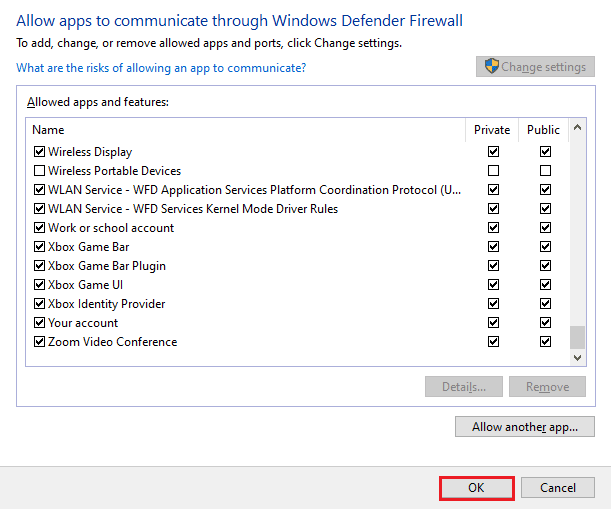
Bây giờ bạn có thể kiểm tra xem sự cố đã được giải quyết trên máy tính của mình chưa và DS4Windows có hoạt động bình thường không.
Phương pháp 7: Cài đặt lại DS4Windows
Nếu bạn vẫn đang vật lộn để có được DS4 Windows và bạn tự hỏi tại sao DS4 của tôi Windows không mở được, chúng tôi có giải pháp hoàn hảo cho bạn đó là cài đặt lại DS4 Windows. Tệp chương trình DS4Windows đã tải xuống có thể bị hỏng hoặc bị hỏng. Vì vậy, cài đặt lại nó có thể giúp giải quyết vấn đề. Nhưng trước khi làm điều đó, trước tiên bạn cần gỡ cài đặt chương trình, bạn có thể thực hiện theo các bước sau:
Lưu ý: Tải xuống .NET 5.0 Thời gian chạy trước để tránh lỗi .NET Runtime.
1. cắm chìa khóa Windowsgõ Bảng điều khiển và nhấp vào Mở.
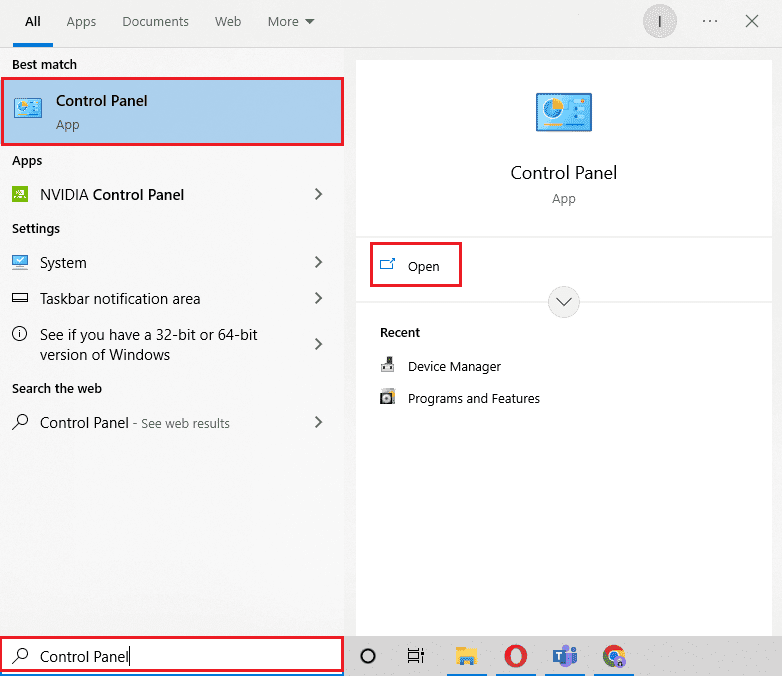
2. Đặt Chế độ xem theo > Biểu tượng lớn, sau đó bấm vào Chương trình và Tính năng.
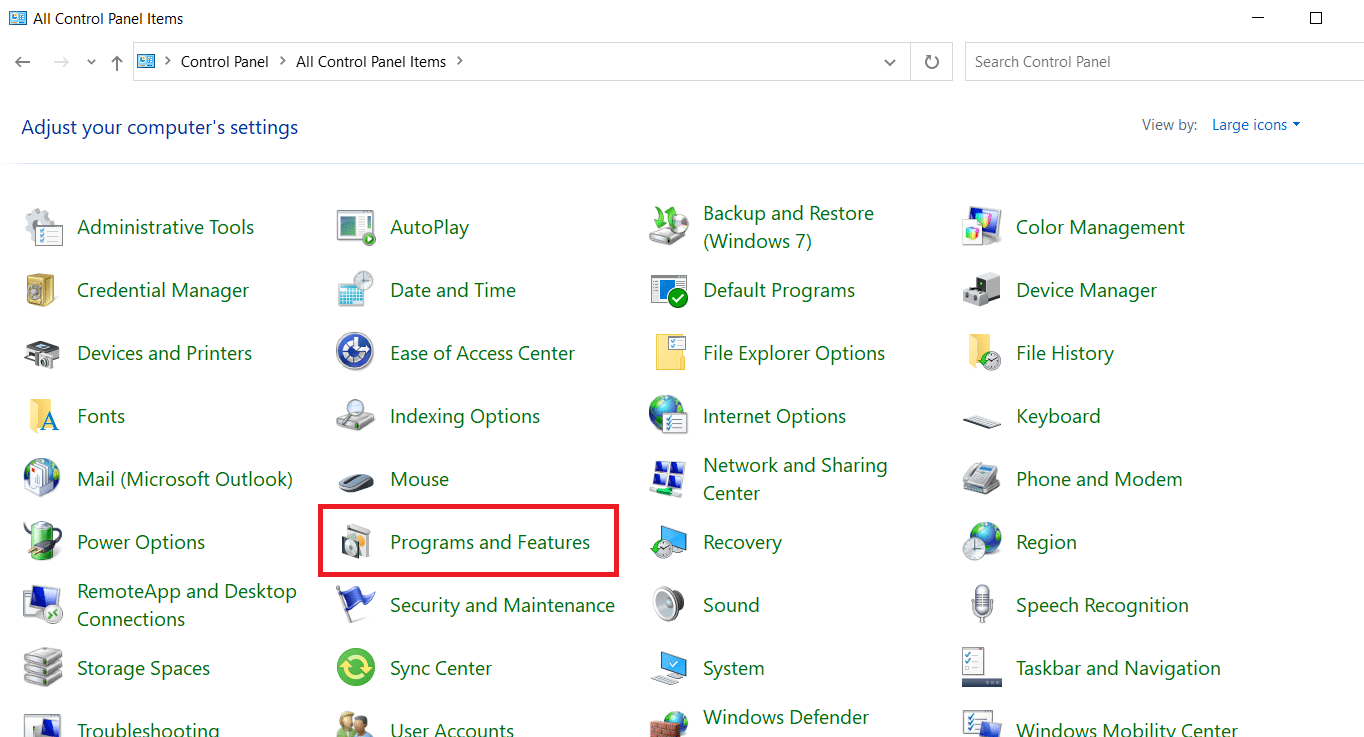
3. Xác định vị trí và nhấp chuột phải vào trình điều khiển xe buýt mô phỏng gamepad ảo Nefarious để gỡ cài đặt nó.
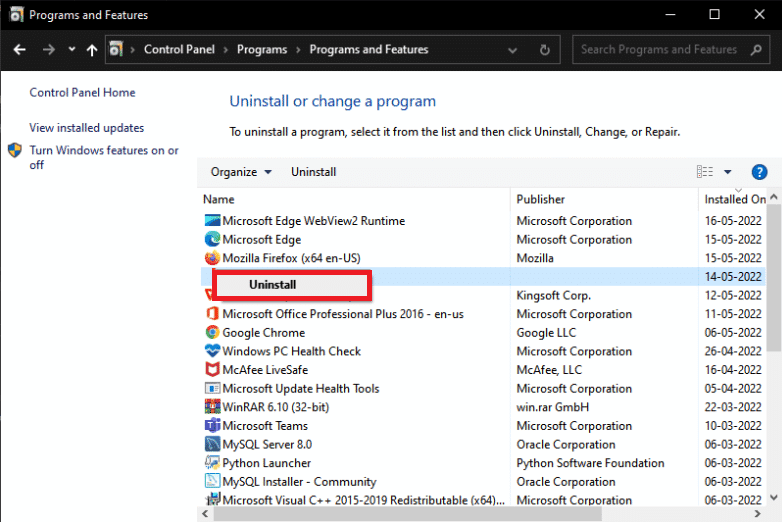
4. Bây giờ hãy đến vị trí DS4Windows để xóa tất cả các tệp khỏi máy tính của bạn.
5. Sau đó tìm kiếm %Appdata% trong File Explorer và nhấn Enter.
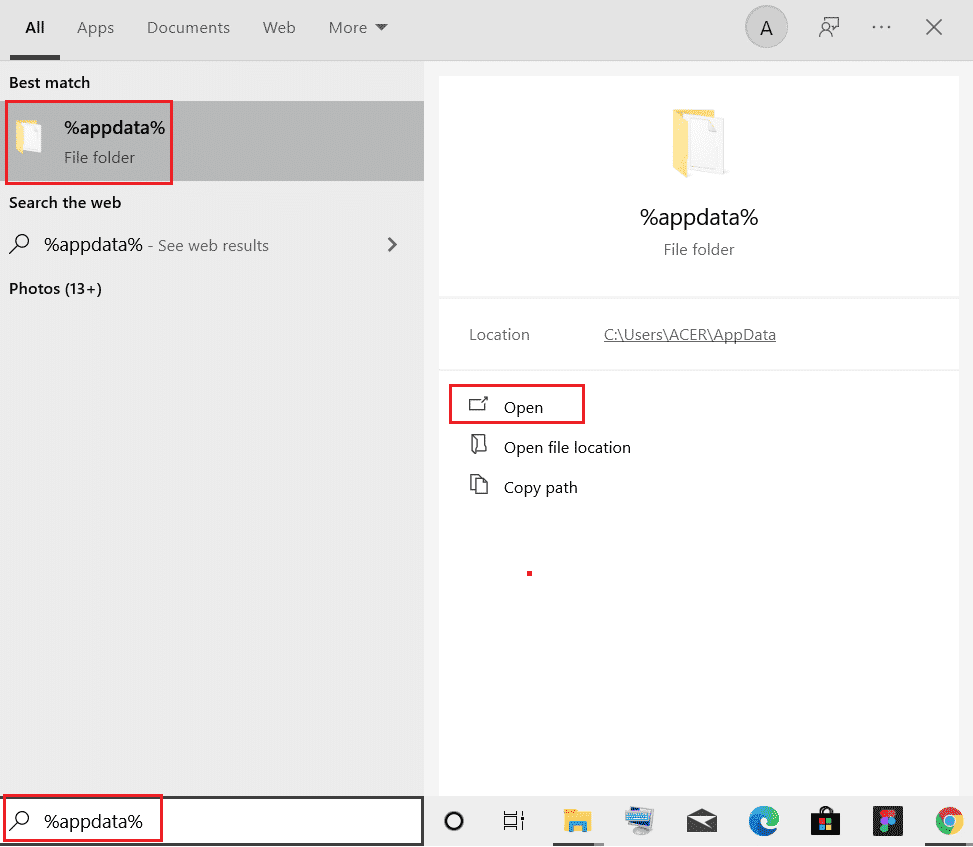
6. Bây giờ trong thư mục Roaming, xóa thư mục DS4Windows.
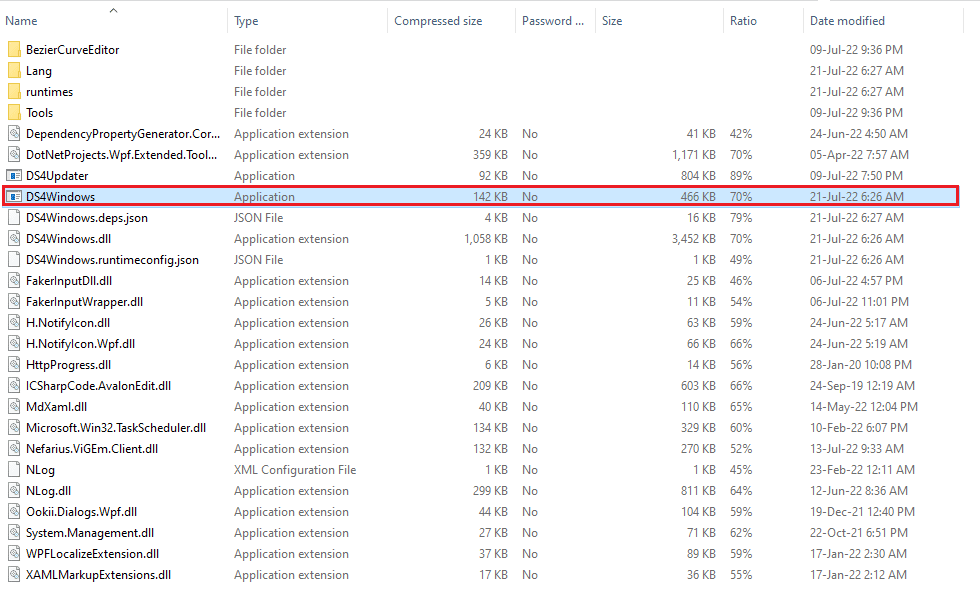
7. Sau khi gỡ cài đặt chương trình, hãy mở trình duyệt của bạn và tải xuống DS4Windows.
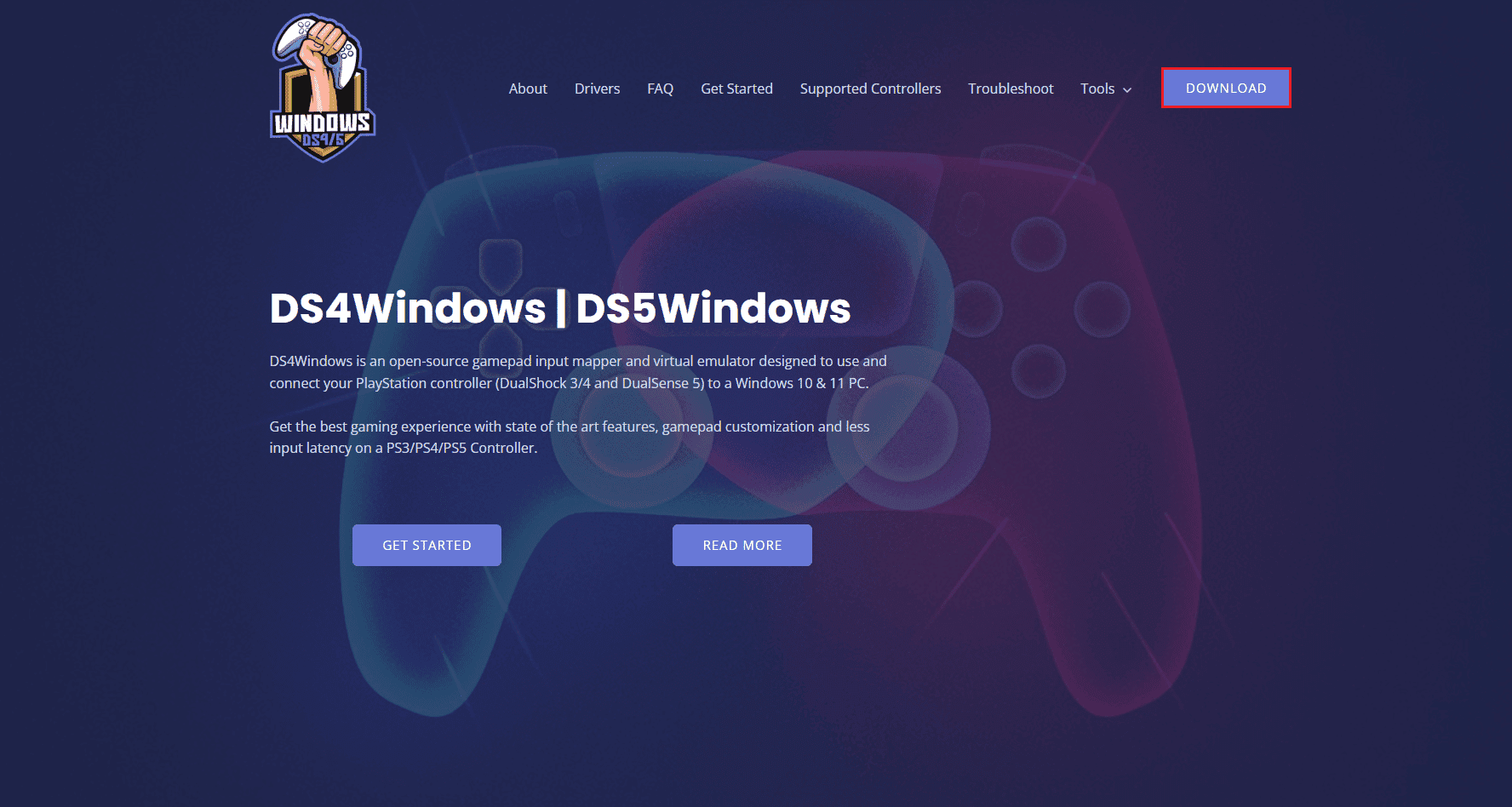
8. Bây giờ hãy giải nén tệp zip đã tải xuống từ DS4Windows.
9. Mở thư mục và bấm đúp vào DS4Windows.
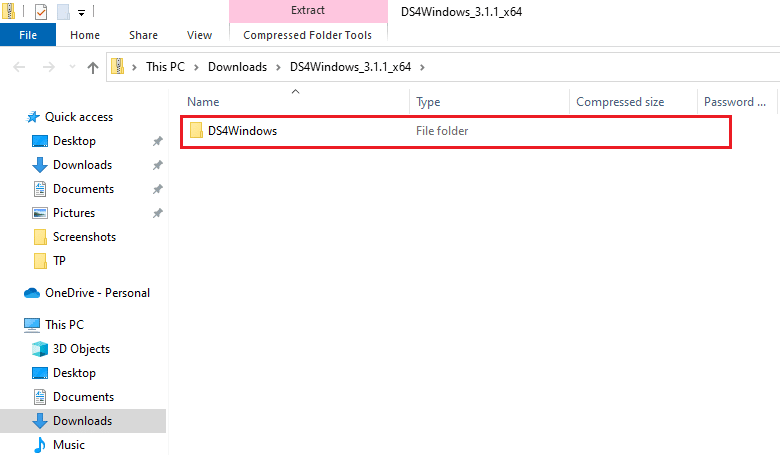
10. Sau đó chọn Dữ liệu ứng dụng để lưu cấu hình và cài đặt của bạn.
11. Bây giờ hãy làm theo hướng dẫn trên màn hình để hoàn tất quá trình cài đặt DS4Windows.
12. Sau đó, trong tab Cài đặt, chọn Ẩn bộ điều khiển DS4 trong trường hợp có sự cố với kết nối đầu vào kép.
Bây giờ hãy kiểm tra xem DS4 Windows không thể mở sự cố và kiểm tra xem sự cố đã được giải quyết chưa.
Câu hỏi thường gặp (FAQ)
Q1. Tại sao DS4Windows của tôi không khởi động?
câu trả lời Một trong những lý do phổ biến nhất khiến DS4 Windows nó không mở và không thể phát hiện ra PS4 là bộ điều khiển đã bị tắt.
Q2. Là DS4 Windows hoạt động trong hệ thống Windows 11?
câu trả lời Có, DS4 Windows hoạt động trong hệ thống Windows 11. Tuy nhiên, điều quan trọng là phải kiểm tra các yêu cầu hệ thống trước khi chạy nó trên hệ thống của bạn Windows.
Q3. Tôi có thể tìm thấy DS4 ở đâu Windows được cài đặt trên máy tính của tôi?
câu trả lời Bạn có thể tìm thấy thư mục DS4 đã cài đặt Windows trong thư mục AppData hoặc thư mục Chương trình trên hệ thống của bạn.
Q4. Tại sao DS4 Windows hệ thống của tôi không nhận ra bộ điều khiển?
câu trả lời Nếu DS4 Windows trên máy tính của bạn không thể nhận ra bộ điều khiển, rất có thể là do phiên bản bộ điều khiển đã lỗi thời. Do đó, để DS4 có thể nhận ra nó, hãy đảm bảo rằng phần mềm bộ điều khiển của bạn được cập nhật lên phiên bản mới nhất.
P5. Điều gì xảy ra nếu tôi đặt lại bộ điều khiển PS4 của mình?
câu trả lời Nếu bạn đặt lại bộ điều khiển PS4, thao tác này sẽ làm trống bộ nhớ của bộ điều khiển cũng như khắc phục mọi sự cố với bộ điều khiển.
***
Chúng tôi hy vọng rằng hướng dẫn của chúng tôi về cách khắc phục DS4 Windows không mở được, anh đã giúp em nhiều cách khắc phục. Ngoài ra, hãy cho chúng tôi biết phương pháp nào đã hướng dẫn bạn nhiều nhất. Nếu bạn có thêm câu hỏi hoặc đề xuất, vui lòng để lại nhận xét bên dưới.
